目录
一、背景说明
在本地登录视频监控平台的服务器进行测试时,发现客户端登录不上。
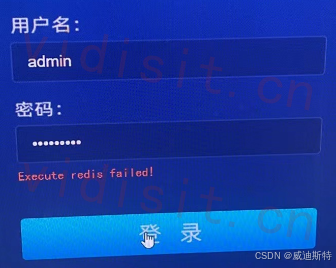
检查服务器的服务和数据库,运行状况正常,没有发现问题,尝试了几次后又可以登录,但是播放视频是黑屏。显然该测试环境出现了问题,需要调查解决。
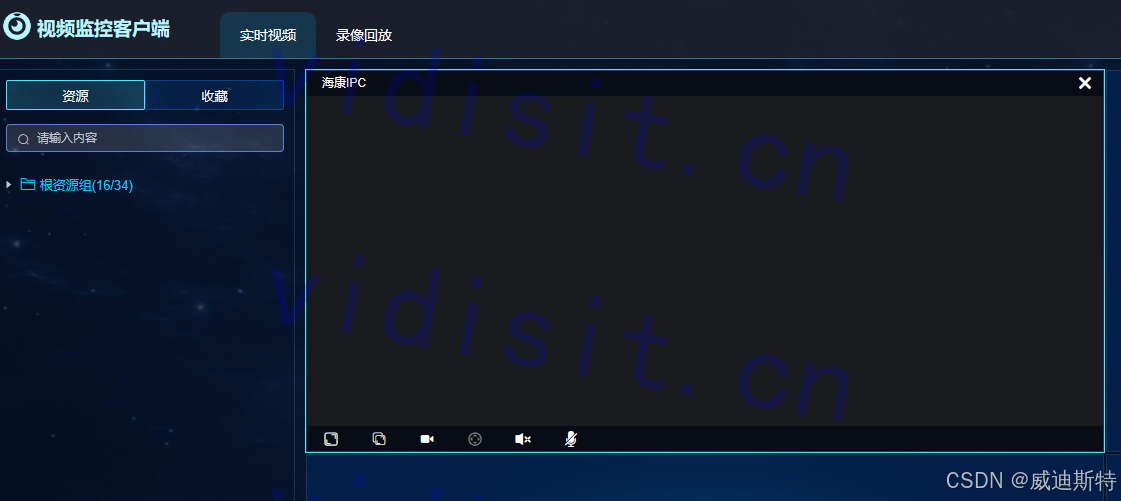
二、解决过程
1、问题产生
登录到测试环境服务器中,输入命令使用tab进行补全时,立刻出现了问题。

错误信息如图中所示:“-bash:无法为立即文档创建临时文件:设备上没有空间”。
2、命令介绍
查看服务器磁盘空间,可以使用df命令。
df 命令是 Linux系统中的一个非常有用的命令,用于显示磁盘空间的使用情况。通过 df 命令,用户可以查看文件系统的总空间、已用空间、可用空间、已用百分比以及挂载点等信息。这对于服务器使用者和运维人员来说,是监控服务器状态、查看磁盘空间使用的重要工具。
①基本用法
df [选项] [文件或目录...]
如果不指定任何文件或目录作为参数,df 会显示所有已挂载的文件系统的磁盘空间使用情况。 如果指定了文件或目录作为参数,df 会显示该文件或目录所在的文件系统的磁盘空间使用情况。
②常用选项
-h 或 --human-readable:以易于阅读的格式(如 KB, MB, GB)显示大小信息。
-T 或 --print-type:显示文件系统的类型。
-a 或 --all:包括大小为 0 的文件系统,通常用于显示所有类型的文件系统,包括伪文件系统(如 /proc 和 /sys)。
-i:显示inode信息,而不是块使用情况。这对于诊断inode耗尽问题非常有用。
-x 文件系统类型:排除指定类型的文件系统。
--total:显示总计行,即在所有文件系统统计信息的末尾添加一行总计信息。
③示例
显示所有已挂载文件系统的磁盘空间使用情况:
df
以易读格式显示所有已挂载文件系统的磁盘空间使用情况:
df -h
显示特定目录(如 /home)所在文件系统的磁盘空间使用情况:
df -h /home
显示所有文件系统的磁盘空间使用情况,包括inode信息:
df -hi
显示所有已挂载文件系统的类型:
df -T
df 命令是系统管理和维护中不可或缺的工具之一,通过它,用户可以轻松了解系统的磁盘空间使用状况,进而做出相应的调整和优化。
3、问题解决
使用df -lh查看磁盘剩余空间
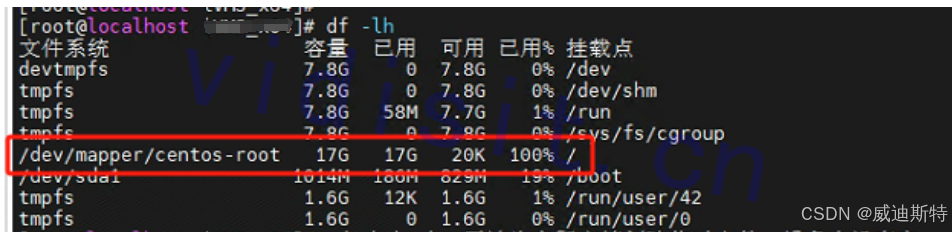
由上图可以看出,/root目录已经没有可用空间了,导致在登录到监控视频平台播放视频的过程中,数据传输出现了问题,所以会出现登录失败、视频无法播放的问题。
解决这个问题可以有两种方法:①使用rm命令删除本地目录中不需要的文件。②挂载新的硬盘到服务器中,由此扩大服务器磁盘空间。
三、最终结果
删除了部分不需要的文件后,服务器磁盘空间暂时空余了一部分,登录到视频监控平台客户端可以正常观看实时视频,问题得到了解决。
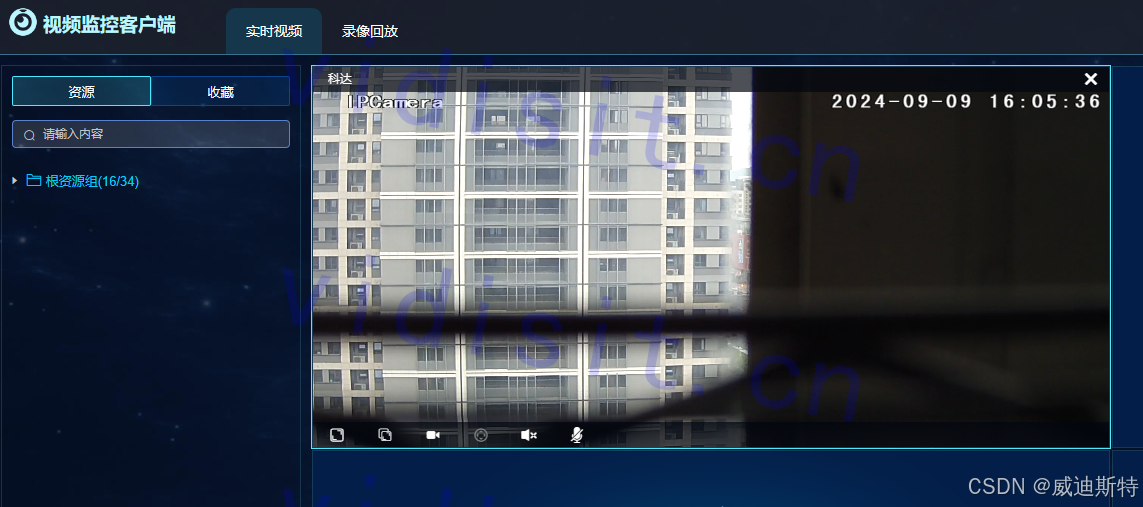
文章正下方可以看到我的联系方式:鼠标“点击” 下面的 “威迪斯特-就是video system 微信名片”字样,就会出现我的二维码,欢迎沟通探讨。
























 被折叠的 条评论
为什么被折叠?
被折叠的 条评论
为什么被折叠?








